SNS(Twitter/Instagram)で毎日グルメ短歌を配信しているむらむらです。
SNSの投稿に関するこんなニーズはありませんか?
- どうしても配信できない日に予約投稿したい
- もっともアクセスが増えやすい時間に予約投稿したい
- スマホで予約投稿したい
本記事では上記解決する方法をご紹介します。
初心者は必見です!
それではさっそく行ってみましょう!

SNS初心者だからこそ予約投稿がおすすめ
はじめに、SNS初心者だからこそ予約投稿がおすすめだというお話をします。
SNSは趣味でやっていて、気が向いたときに投稿するという方はそれで構いません。
そうではなく、SNSで集客したい方や個人信用スコアを伸ばしたい方、特に初心者は予約投稿がおすすめです。
SNS予約投稿がおすすめな理由は以下の通りです。
- 毎日決まった時間に投稿できる
- 投稿をストックできる
- 投稿を見直しできる
それぞれ詳細をご説明します。
毎日決まった時間に投稿できる
1つ目の理由は、毎日決まった時間に投稿できるからです。
投稿内容によりますが、毎日決まった時間に投稿されると人はそれを楽しみにするものです。
そして、投稿を見ることがルーティーンに組み込まれたらファンになったも同然です。
実際、私が個人的に投稿している「グルメ短歌」は同じ時間に配信しています。
当初は11:56というランチ前に設定していました。
その後、夜のほうがアクセスが多いことが分かって、現在では毎日18:56配信にしています。
キリのいい時間にしないのはサーバー負荷を掛けないためのエチケットのつもりです。
以前、国内トップクラスのメール配信量のサービスを担当していたことがあって、その当時、0分や5分を避けて配信していたことを何となく踏襲しています。
投稿をストックできる
2つ目の理由は投稿をストックできるからです。
投稿をストックできると、どうしても配信できない日でもストックで対応できます。
毎日配信をルーティーンに組み込んでいたとしても突発の事態に遭遇すると継続することが難しかったりします。
リアルに毎日配信していると、外せないプレッシャーがストレスになります。
その点、ストックがあることで、1日配信をサボってもリカバリーがきくという安心感があります。
投稿を見直しできる
3つ目の理由は投稿を見直しできるからです。
配信してしまうと取り消すことはできません。
しかし、予約配信だと配信するまでに見直しする機会があります。
時間をあけると冷静な目で投稿内容をチェックすることができます。
これにより、不適切な配信を防止することもできます。
以上のことより、SNS予約配信の有効性についてご理解いただけたのではないでしょうか。
続いて、いよいよ実際の予約投稿をする方法をご紹介します。
Twitterで予約投稿する方法
Twitterで予約投稿するにはデスクトップ表示を利用する必要があります。
PCで操作する場合はブラウザを利用するだけでOKです。
iPhoneで操作する場合は、Safari左上の「ぁあ(aA)」をタップし、「デスクトップ用Webサイトを表示」を選択することでデスクトップ表示できます。
Androidで操作する場合は、Chrome右上の三点リーダーをタップし、「PC版サイト」を選択することでデスクトップ表示できます。
準備ができたらTwitterにアクセスします。
ここから具体的な手順をご紹介します。
投稿フォームのカレンダーアイコンをクリックします。
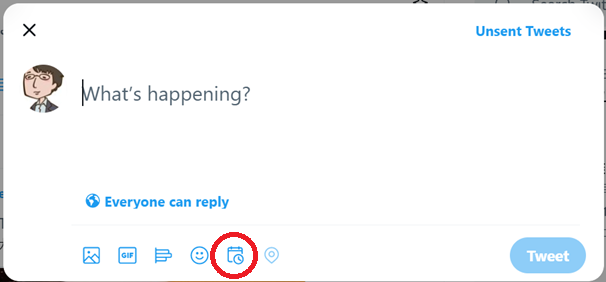
予約日時を入力して「Confirm」をクリックします。
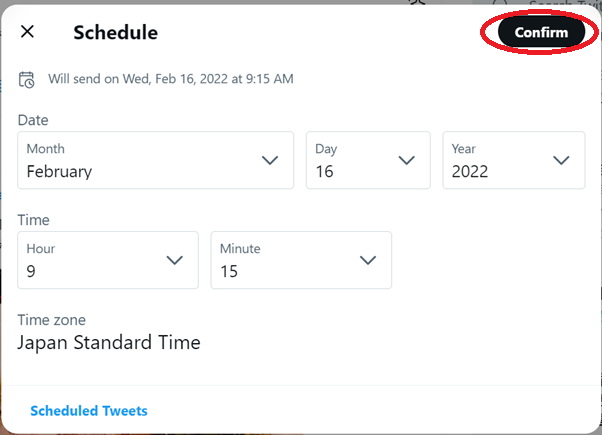
「Tweet」ボタンが「Schedule」ボタンに替わるので、それをクリックします。
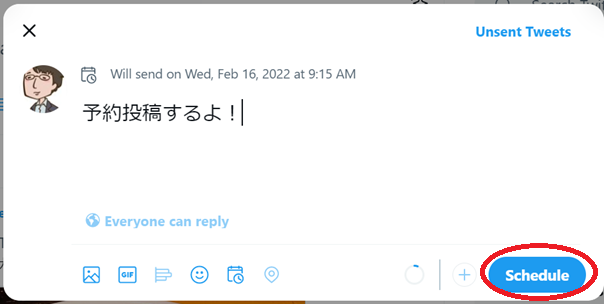
予約投稿を確認したい場合は、予約日時を入力するフォームを開いて、「Scheduled Tweets」をクリックします。
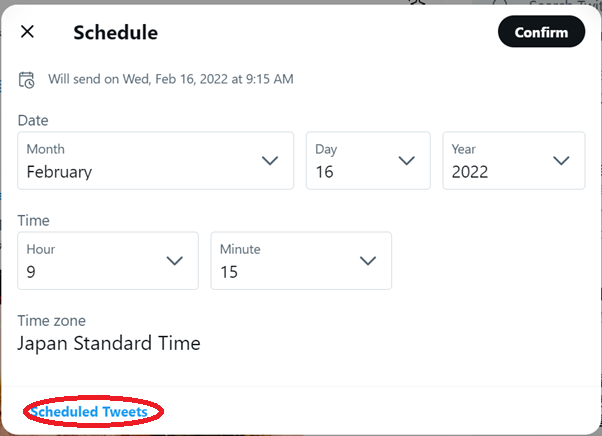
予約投稿が一覧表示されます。
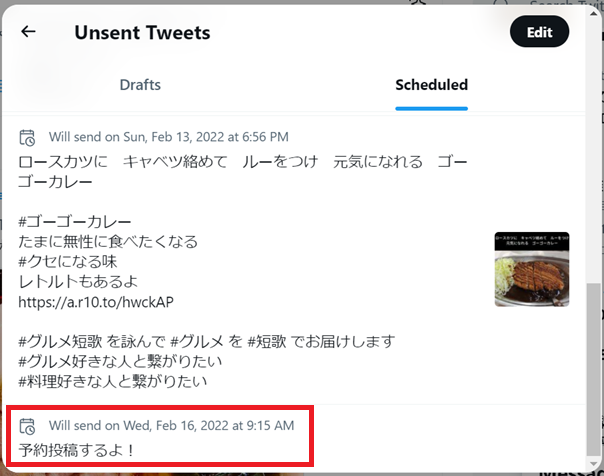
予約投稿をキャンセルしたい場合は、対象の予約投稿をクリックして、予約日時を入力するフォームを開き、「Clear」をクリックします。
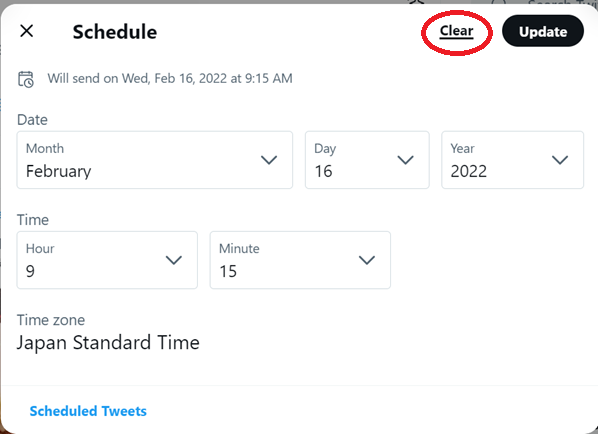
Instagramで予約投稿する方法
Instagramで予約投稿するための前提として、Facebookのビジネスページが必要となります。
ビジネスページは活用してもしなくてもどちらでもよいのですが、予約投稿するために存在が必要となります。
ページを作成したら、「Meta Buisiness Suite(旧Facebook Business Suite)」を利用します。
PCブラウザもしくはアプリもあります。
Twitterと併用している私はPCブラウザで予約投稿しています。
ここからPCブラウザによる具体的な手順をご紹介します。
Twitterの予約投稿でご紹介したスマホから
まず、Facebookにアクセスして、左メニューの「Meta Business Suite」をクリックします。
メニューに表示されない場合は、前述したビジネスページを作成したかご確認ください。
Meta Business Suiteにアクセスできたら「投稿を作成」ボタンをクリックします。
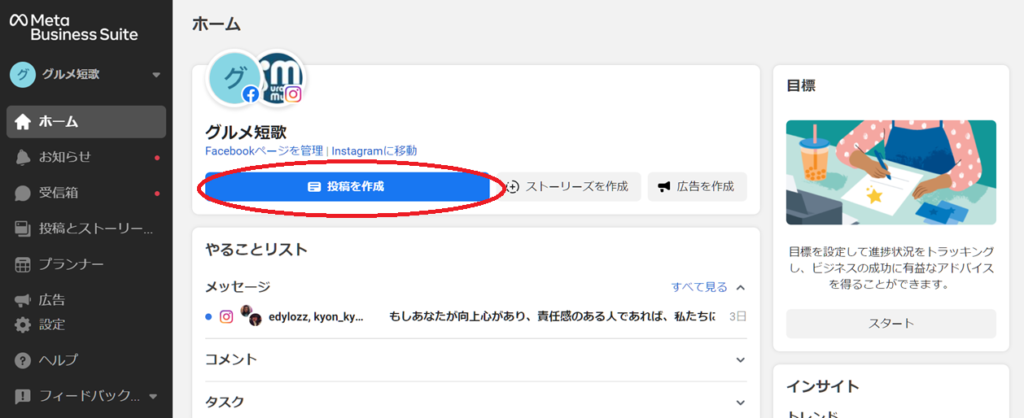
配置でInstagramのアカントを選択、投稿内容を入力し、「公開する」ボタンの右にある「▼」ボタンをクリックします。
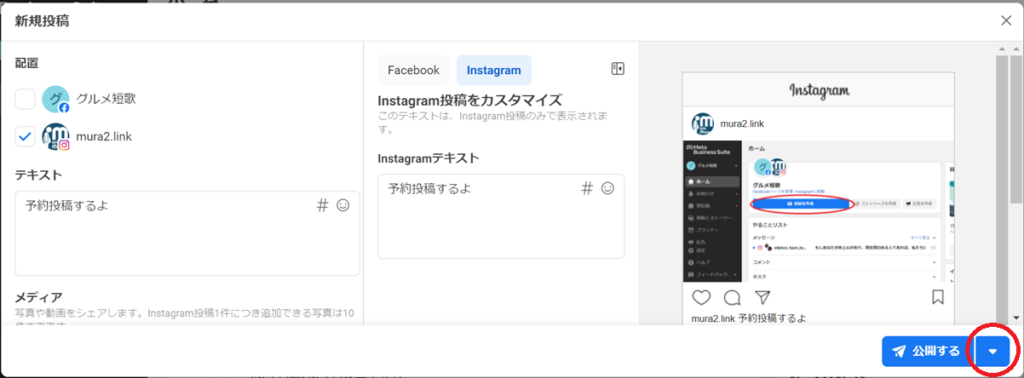
「投稿日時を指定」をクリックします。
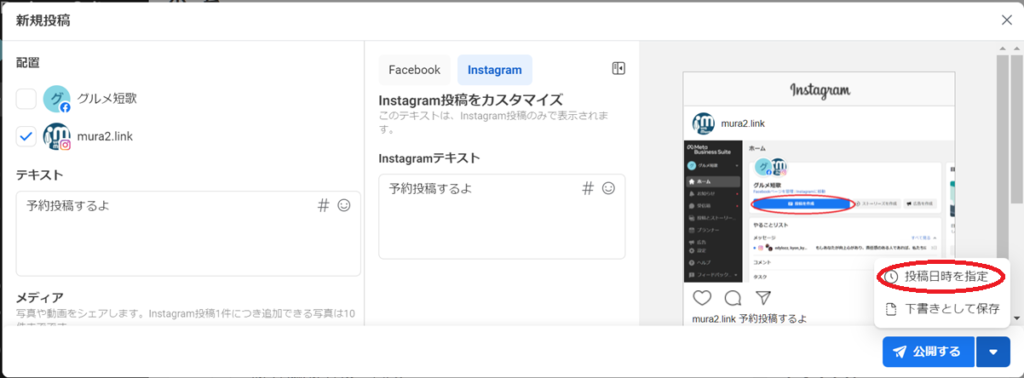
投稿日時を入力し、「保存」ボタンをクリックします。
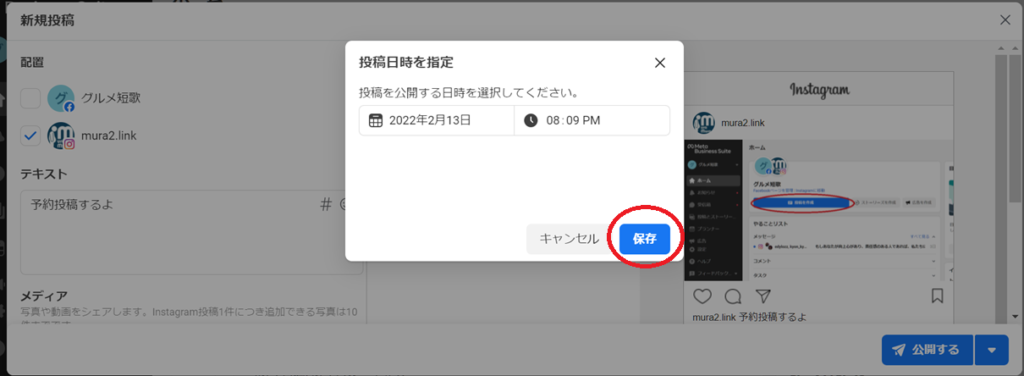
「公開する」ボタンが「投稿日時を指定」ボタンに替わるので、それをクリックします。
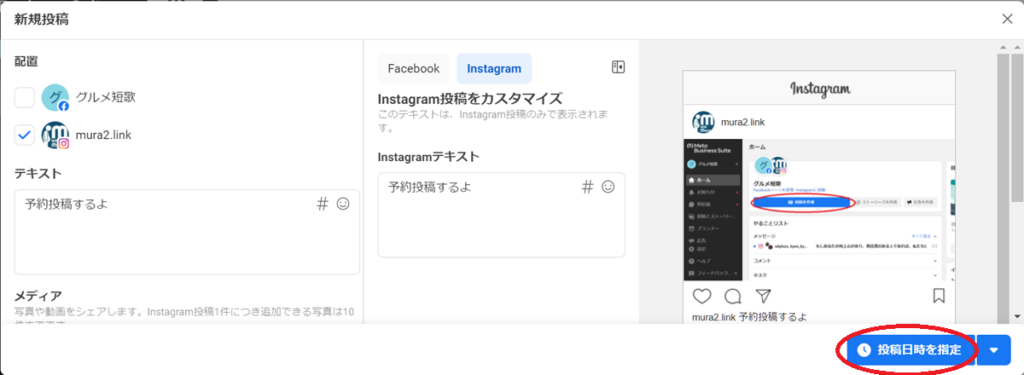
予約投稿を確認したい場合は、左メニューの「プランナー」をクリックします。
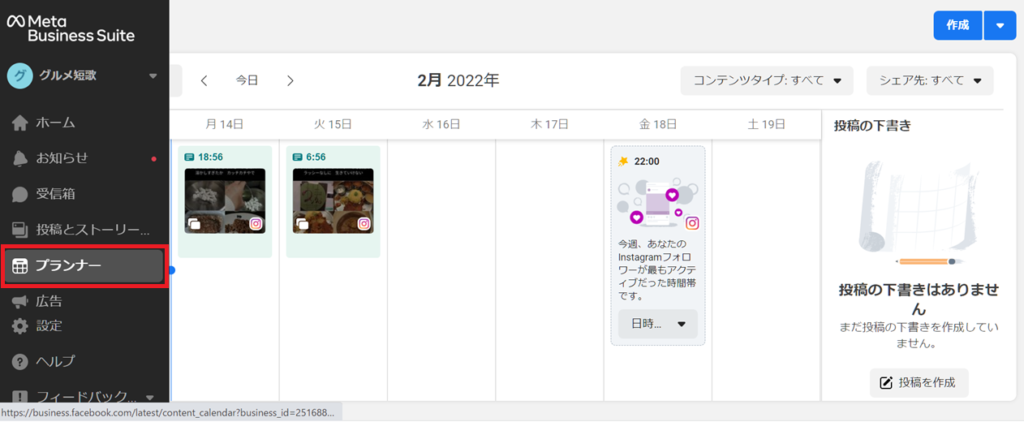
予約投稿の日時を変更したい場合は、対象の投稿を選択し、「日時を指定」をクリックします。
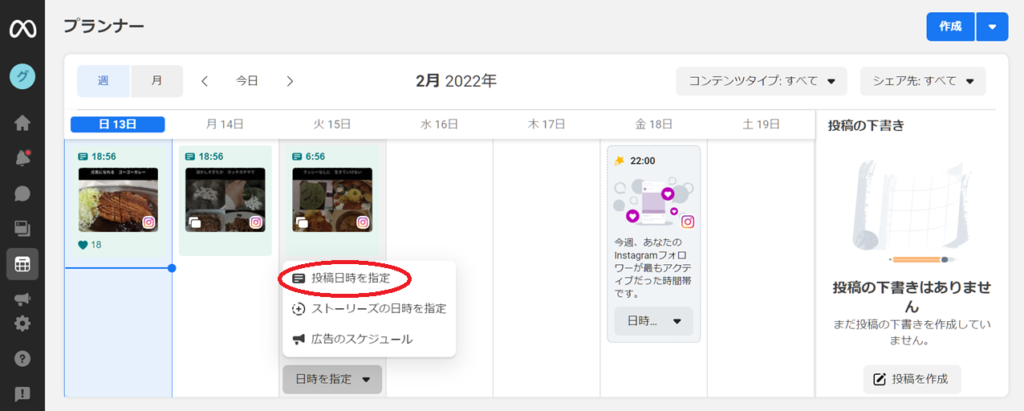
予約投稿を削除したい場合は対象記事をクリックし、右上の三点リーダー>投稿を削除をクリックします。
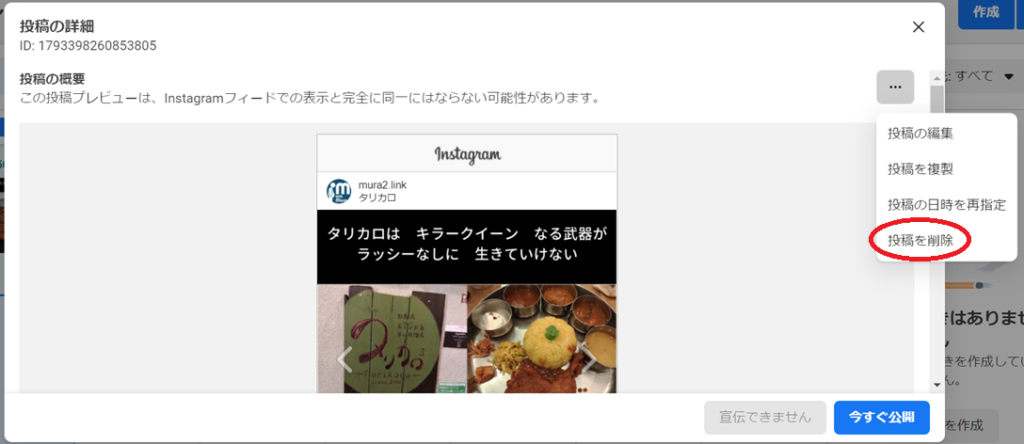
ちなみに以前「クリエイタースタジオ」を利用していましたが、不具合で予約投稿できなくなったことがあり、Meta Business Suiteを利用するようになりました。
スマホで操作する場合はMeta Business Suite のアプリを利用されることをおすすめします。
画面が分割されているなどの小さな差分はありますが、PCとほぼ同じ操作です。
まとめ
SNS(Twitter/Instagram)で予約投稿する方法は如何でしたでしょうか。
SNS初心者だからこそ予約投稿がおすすめです。
- 毎日決まった時間に投稿できる
- 投稿をストックできる
- 投稿を見直しできる
Twitterで予約投稿するにはデスクトップ表示を利用する必要があります。
投稿フォームのカレンダーアイコンから予約日時を入力します。
Instagramで予約投稿するための前提として、Facebookのビジネスページが必要となります。
Facebookにアクセスして、左メニューの「Meta Business Suite」の「投稿を作成」から予約投稿できます。
スマホで操作する場合はMeta Business Suite のアプリを利用されることをおすすめします。
みなさまのSNS投稿の参考になれば幸いです。
ちなみに私が個人的に配信しているグルメ短歌のTwitterとInstagramです。
ちなみに今すぐ実践できるTwitterアカウントの伸ばし方3つの方法という記事も書いています。ご参考までに。


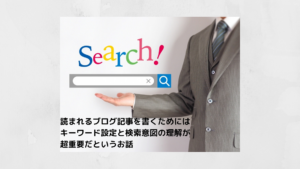


コメント